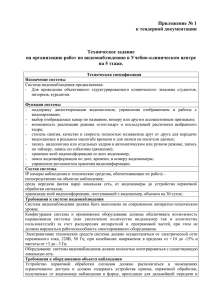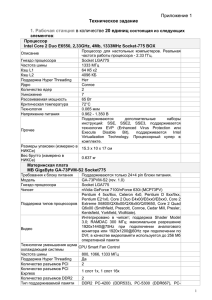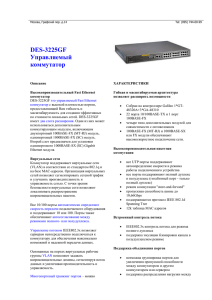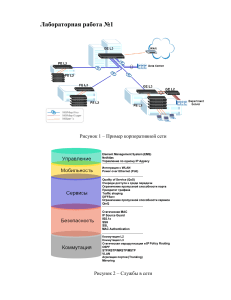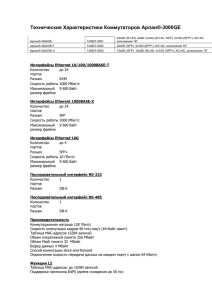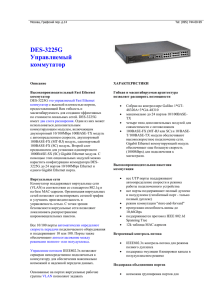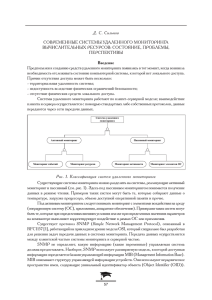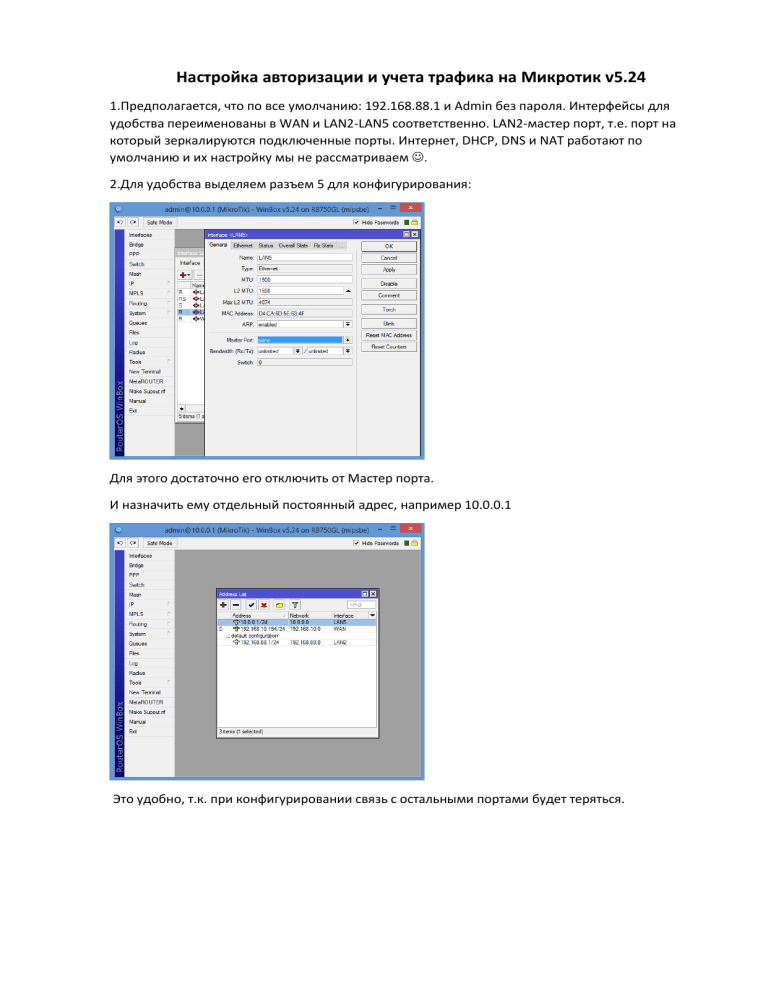
Настройка авторизации и учета трафика на Микротик v5.24 1.Предполагается, что по все умолчанию: 192.168.88.1 и Admin без пароля. Интерфейсы для удобства переименованы в WAN и LAN2-LAN5 соответственно. LAN2-мастер порт, т.е. порт на который зеркалируются подключенные порты. Интернет, DHCP, DNS и NAT работают по умолчанию и их настройку мы не рассматриваем . 2.Для удобства выделяем разъем 5 для конфигурирования: Для этого достаточно его отключить от Мастер порта. И назначить ему отдельный постоянный адрес, например 10.0.0.1 Это удобно, т.к. при конфигурировании связь с остальными портами будет теряться. 3.Добавляем Radius сервер. Обратите внимание на Secret – это ключевое слово для подключения к Radius-серверу. В мануалах предлагают – 123456. Выбираем необходимые Service – hotspot, dhcp, login и если есть wireless. Ок! Тут же дополнительная кнопка Incoming, делаем все также. 4. Проверяем настройку DHCP сервера. Нас интересуют галочки внизу: 5.Теперь настроим HotSpot, все по умолчанию Все хитрости в настройке профиля Рекомендую Cookie отключать для безопасности. А вот это обязательно! Обратите внимание: выбираем NAS Port Type – Ethernet, по умолчанию wireless. Включаем RADIUS. И еще есть МАС Format, для удобства предлагаю его поменять на XX-XX-XX-XX-XX-XX, так как именно в таком виде он употребляется в Windows. Ок! 6. Настройка UserManager. 6.1.Устанавливаем пакет All packages со страницы http://www.mikrotik.com/download для этого распаковываем его в папку и перетаскиваем все компоненты в закладку Files и перегружаемся. У меня здесь много рабочих файлов, у Вас они тоже появятся во время работы. А вот компоненнты .npk наоборот исчезнут после перезагрузки – значит все установилось! PS Очень важно выбрать правильную сборку пакетов, соответствующую процессору и версии. 6.2. Первый запуск UserManager Подключаемся через терминал (telnet, putty и т.п.) к микротику и создаем администратора для UserManager-а /tool user-manager customer add login="Admin" password="" permissions=owner Я оставил такой же как и основной, но ни что не мешает выбрать другой и установить пароль. Если забыли, то эта команда напомнит /tool user-manager customer print Теперь мы можем зайти в UserManager http://10.0.0.1/userman 6.3. Подключаемся к Radius серверу. Как видим нам понадобится его адрес, секретное слово и входящий порт (см. п.3) и ОБЯЗАТЕЛЬНО правильный временной пояс, соответствующий времени и настройкам в Микротике и вашем компе. 6.4.Определяем Профиль. У меня он безлимитный и бесплатный, но вы можете поиграть с ним. 6.5. А теперь самое интересное – заводим пользователей. Они могут быть двух видов: с Логином/Паролем или с МАС адресом для автоматического подключения. Как видите разница небольшая. Для МАС адреса пароль не обязателен (здесь нам и пригодится формат МАС см.п.5 при копировании из винды). Обязательно указать количество пользователей одновременно использующих этот логин – Shared users: и выбрать профиль: All profiles . Еще интересная возможность Constraints: это определить постоянный IP пользователя, или сделать это автоматически при первом подключении. 7.Входим в интернет. Вы не забыли подключить рабочий комп к портам Lan2-Lan4? Вот теперь и входим с него в интернет. Если пользователь прописан с Логином/Паролем, то увидим такую картину Вводим Логин/Пароль и подключаемся к Интернету. Пока Ваша ссесия не прервется, повторная аутентификация не потребуется. Для МАС пользователей, подключение пройдет автоматически:) 8.Статистика. Микротик предоставляет достаточно ограниченную статистику, но нам ее достаточно. За период, по каждому пользователю указываются его ссесии и сумарный трафик. User 00-90-27-B0D5-5E Profile Price UnLim Total: user1 UnLim From 03/22/2013 13:16:46 03/22/2013 13:16:46 04/04/2013 17:24:15 Until Session From Session Until Uptime Download Upload 04/04/2013 17:23:28 04/04/2013 17:23:39 11s 04/04/2013 17:23:39 04/04/2013 17:23:42 2s 04/04/2013 17:23:51 04/04/2013 17:23:54 3s 04/04/2013 17:23:28 04/04/2013 17:23:54 19s 971 B 2.1 KiB 04/04/2013 17:24:15 04/04/2013 17:39:24 15m8s 4.8 MiB 454.7 KiB 04/04/2013 17:39:40 04/04/2013 18:24:41 45m1s 14.3 MiB 10.3 MiB 04/04/2013 17:39:40 04/04/2013 18:59:24 1h19m44s 28.9 MiB 10.6 MiB 04/04/2013 19:00:13 04/04/2013 19:07:10 6m58s 971 B 1709 B 520 B 274.5 KiB 145.1 KiB Total: 04/04/2013 17:24:15 04/04/2013 17:24:15 04/04/2013 19:07:10 1h41m53s 48.3 MiB 21.6 MiB Total: 03/22/2013 13:16:46 04/04/2013 17:23:28 04/04/2013 19:07:10 1h42m12s 48.3 MiB 21.6 MiB